只有打印驱动如何删除
shiwaishuzidu 2025年4月14日 23:43:30 驱动 18
可通过设备管理器找到对应打印机设备,右键卸载其驱动;或用第三方驱动管理软件卸载。
如何彻底删除不再需要的打印驱动
在计算机使用过程中,有时我们可能会遇到需要删除旧的或不再使用的打印驱动的情况,这可能是由于更换了新的打印机,或者旧的打印机已经损坏且不再需要,仅仅通过常规的卸载程序可能无法完全清除打印驱动及其相关组件,以下是一些详细的步骤和方法,帮助您彻底删除不需要的打印驱动。
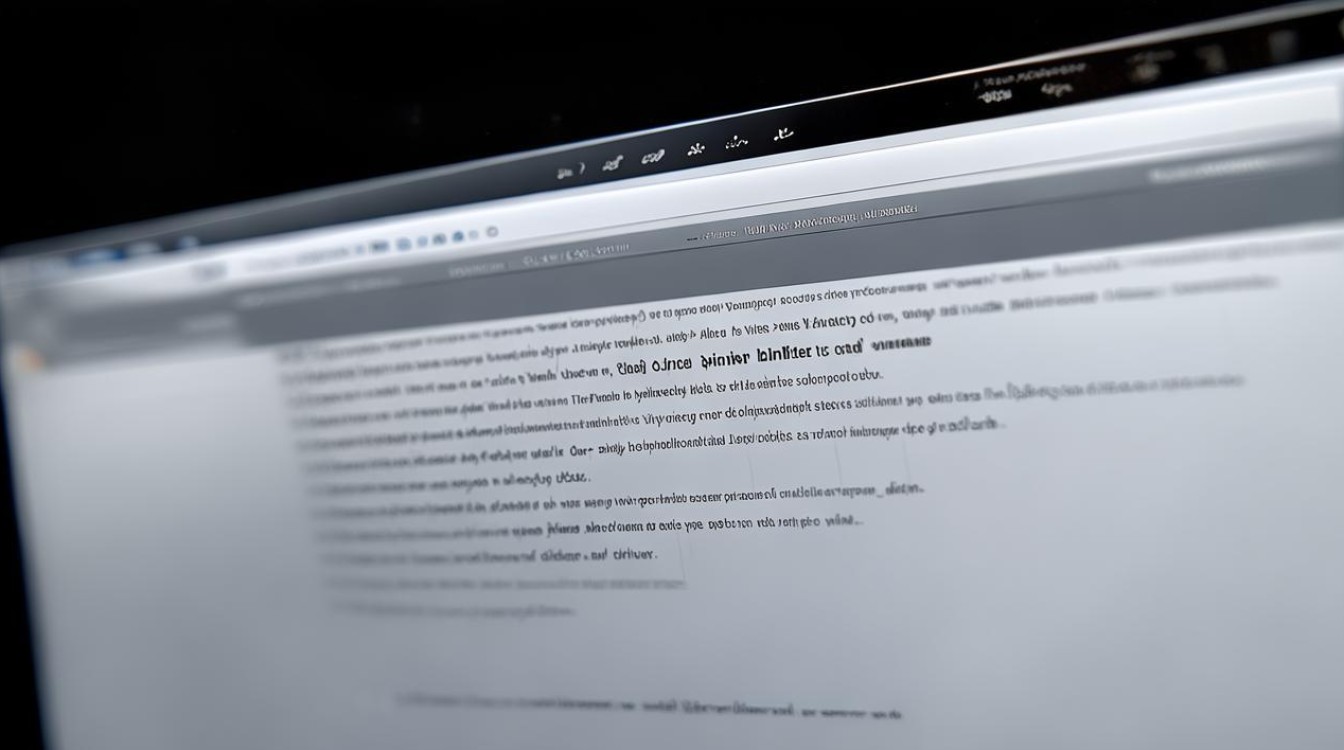
使用设备管理器卸载打印驱动
-
打开设备管理器:
- 按下
Win + X键,选择“设备管理器”。 - 或者,您可以通过控制面板 -> 硬件和声音 -> 设备和打印机 -> 鼠标右键点击计算机名称,选择“管理”,然后在左侧导航栏中选择“设备管理器”。
- 按下
-
找到打印机设备:
在设备管理器窗口中,展开“打印机队列”或“打印机设备”类别。
-
卸载驱动程序:
- 右键点击要删除的打印机设备,选择“卸载设备”。
- 在弹出的确认对话框中,勾选“删除此设备的驱动程序软件”(如果存在此选项),然后点击“卸载”。
-
重启计算机:

完成卸载后,建议重启计算机以确保更改生效。
手动删除打印驱动文件和注册表项
即使通过设备管理器卸载了打印驱动,仍可能残留一些文件和注册表项,以下是手动删除这些残留项的方法:
-
删除驱动程序文件:
- 打开“计算机”或“此电脑”,导航到以下路径(根据操作系统的不同,路径可能略有差异):
C:\Windows\System32\spool\drivers\x64\<打印机制造商>\<打印机型号>C:\Windows\System32\spool\drivers\x86\<打印机制造商>\<打印机型号>
- 删除与要删除的打印机相关的所有文件夹和文件。
- 打开“计算机”或“此电脑”,导航到以下路径(根据操作系统的不同,路径可能略有差异):
-
清理注册表:
- 按下
Win + R键,输入“regedit”并按回车,打开注册表编辑器。 - 导航到以下路径:
HKEY_LOCAL_MACHINE\SYSTEM\CurrentControlSet\Control\Print\Environments\Drivers\HKEY_LOCAL_MACHINE\SYSTEM\CurrentControlSet\Control\Print\Monitors\
- 在上述路径下,查找并删除与要删除的打印机相关的键值。
- 注意:修改注册表有风险,请务必小心操作,并在操作前备份注册表。
- 按下
使用第三方工具辅助卸载
如果您对手动删除过程不熟悉或担心出错,可以考虑使用第三方卸载工具来帮助彻底删除打印驱动,IObit Uninstaller、Revo Uninstaller等工具都提供了深度扫描和清理功能,可以更彻底地删除应用程序及其相关组件。
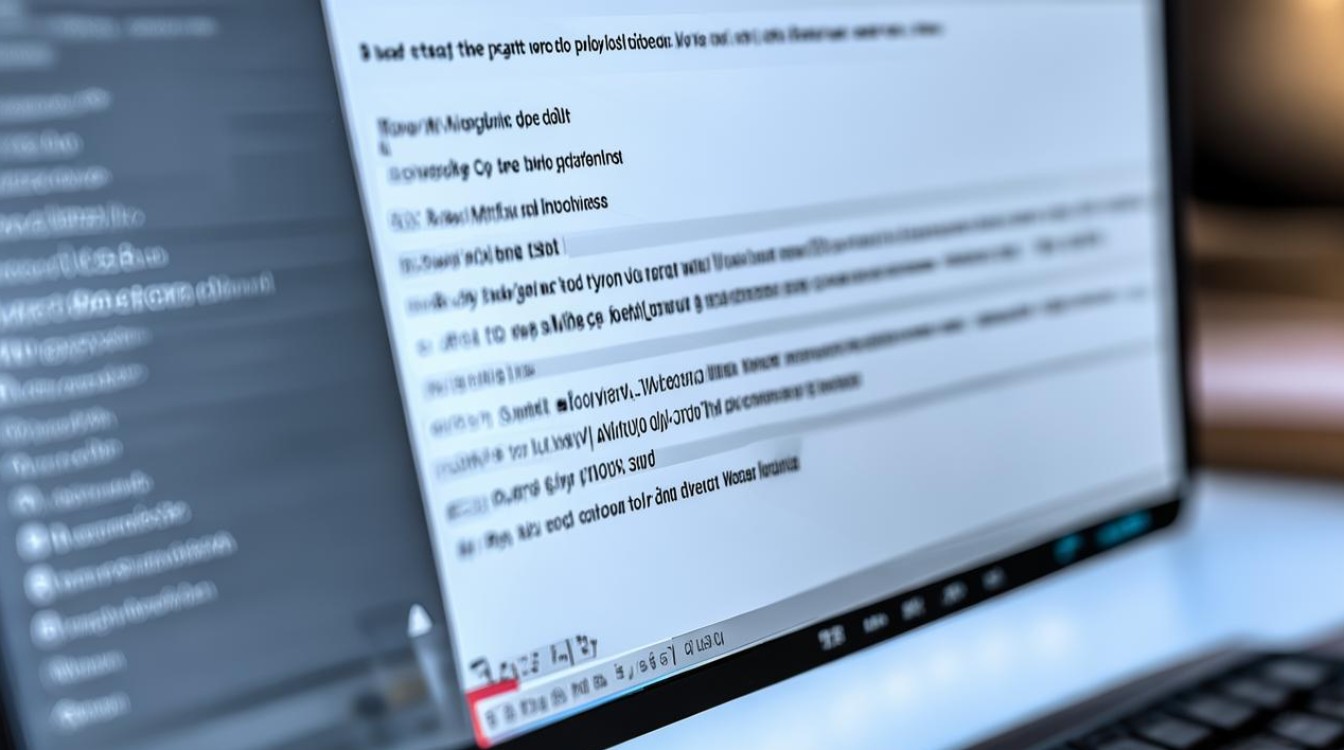
FAQs
Q1: 删除打印驱动后,是否会影响其他打印机的使用? A1: 不会,删除特定打印机的驱动只会影响该打印机的使用,而不会影响其他已安装并正常工作的打印机。
Q2: 如果误删了必要的打印驱动文件怎么办? A2: 如果您误删了必要的打印驱动文件,可以尝试从打印机制造商的官方网站重新下载并安装最新的驱动程序,这可以解决因文件缺失导致的打印问题。










